要快速定位目标数据,最核心的技巧是利用vscode调试界面中“变量”和“监视”面板的搜索/过滤功能,1. 在调试时将焦点切换到“变量”或“监视”面板,2. 在顶部搜索框中输入变量名、属性名或值的片段(如“error”或“abc-123”),面板会实时过滤并高亮匹配项,3. 结合条件断点、日志点、调试控制台表达式评估和自定义监视表达式等辅助策略,可实现对复杂数据的精准高效定位,从而大幅提升调试效率,避免陷入低效的手动排查困境。
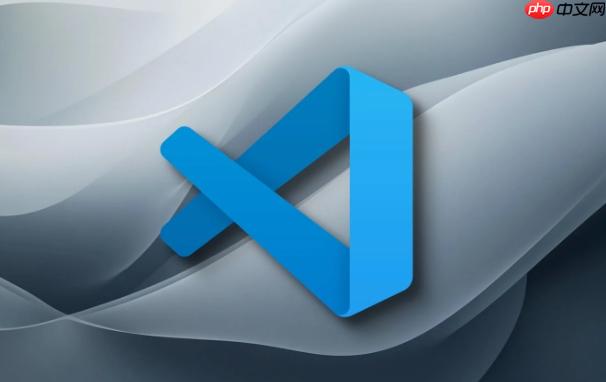
在VSCode中,要快速定位目标数据,最核心的技巧在于充分利用调试界面中“变量”和“监视”面板自带的强大搜索与过滤功能。它不是什么深奥的魔法,而是就在你眼前,却常常被忽略的效率利器。通过它,你可以在海量变量中瞬间锁定你想要的那一个,或者某个特定属性的值,极大提升调试效率。
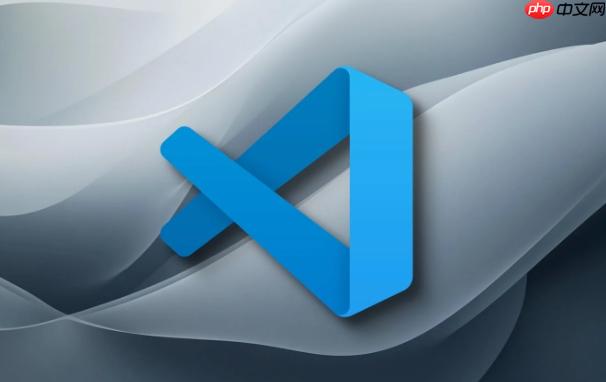
当你在VSCode中启动调试会话并命中断点时,侧边栏的“变量”面板会展示当前作用域内的所有变量及其值。而“监视”面板则允许你添加特定的表达式,持续观察它们的变化。这两者上方都有一个不起眼的输入框,那就是我们的目标——搜索/过滤框。
要快速定位数据,你只需在调试过程中,将焦点切换到“变量”或“监视”面板。在顶部的搜索框中键入你想要查找的变量名、属性名,甚至是某个值的片段(比如,如果你知道某个字符串变量应该包含“error”字样)。面板会立即实时过滤掉不相关的变量,只显示匹配项及其父级结构。对于嵌套很深的复杂对象,这个功能尤其能让你省去无数次点击展开的麻烦。你甚至可以尝试输入一个预期值,看看哪些变量当前拥有这个值。
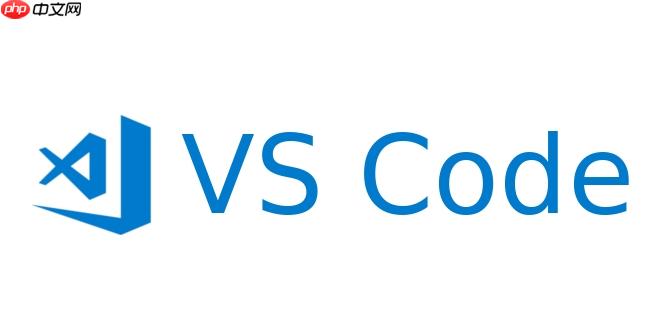
说实话,我以前也常常陷入那种“F10/F11地狱”。就是那种,代码跑起来,某个地方出了问题,你设个断点,然后就开始一步一步地往下走,眼睛死死盯着变量面板。如果遇到一个大型项目,或者某个函数接收了一个超级大的对象作为参数,里面嵌套了十几层,几百个属性,那简直是噩梦。
你得手动展开一层又一层,找那个可能藏在某个角落里的
id
status
console.log

VSCode的调试面板,其实远比我们想象的要智能。那个在“变量”和“监视”面板顶部的输入框,它可不仅仅是用来过滤变量名的。它是一个强大的实时搜索工具。
比如,你有一个巨大的
response
data
data
items
item
uuid
uuid
item
response
data
items
uuid
uuid
abc-123
这个搜索功能是动态的,你输入的同时,结果就会更新。它会匹配变量名、属性名,以及可见的原始类型的值。对于那些尚未展开的对象,它也能进行匹配,但你可能需要先展开父级,才能看到具体的子属性匹配结果。所以,我的经验是,先大致展开到你认为数据可能存在的层级,然后利用搜索框进行精确打击。
虽然直接搜索非常高效,但它并非唯一的解决方案。在实际调试中,我发现结合其他一些策略,可以形成一个更全面的数据定位体系:
条件断点: 当你只关心某个变量在特定条件下(比如
count > 100
username === 'admin'
日志点 (Logpoints): 这是一个非常优雅的替代
console.log
调试控制台的表达式评估: 在程序暂停在断点时,调试控制台(Debug Console)是一个宝藏。你可以在这里输入任何JavaScript(或其他语言)表达式,并立即看到结果。比如,你可以输入
myBigObject.data.items.filter(item => item.uuid === 'abc-123')
item
自定义监视表达式: “监视”面板不仅仅是看变量的。你可以添加复杂的表达式,比如
myArray[i].someProperty
calculateTotal(items)
这些技巧结合起来,真的能让调试体验从“盲人摸象”变成“精准制导”。我个人觉得,理解并熟练运用它们,比死记硬背各种快捷键要来得更有价值。毕竟,调试的核心是理解数据流和程序状态,而不是简单地让程序停下来。
以上就是VSCode如何通过调试变量搜索功能快速定位目标数据 VSCode变量搜索定位数据的创新技巧的详细内容,更多请关注php中文网其它相关文章!

每个人都需要一台速度更快、更稳定的 PC。随着时间的推移,垃圾文件、旧注册表数据和不必要的后台进程会占用资源并降低性能。幸运的是,许多工具可以让 Windows 保持平稳运行。




Copyright 2014-2025 https://www.php.cn/ All Rights Reserved | php.cn | 湘ICP备2023035733号